この記事を書いた人
ショップ店長 ミキ
miki
公開日:2015.03.12 / 最終更新日:2020/03/04
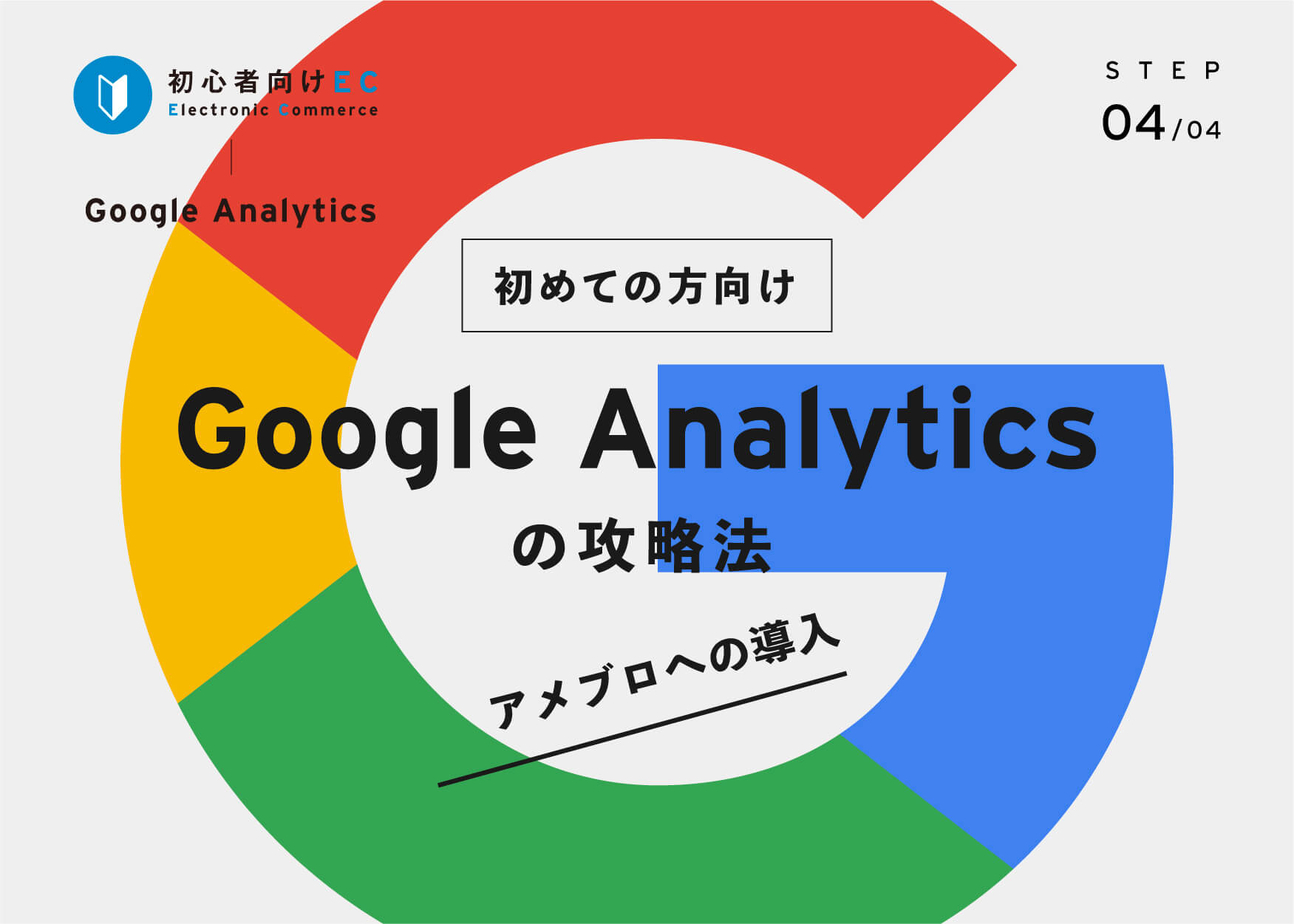
こんにちは、IT+(アイティプラス)からECコンサルを受けたネットショップ店長のミキです。
Googleが提供している無料解析ツール、Google Analyticsの攻略法を初めての方向けにご紹介しています。
【これまでの記事】
【初めての方向け】Google Analytics(アナリティクス)の攻略法~基本編1
【初めての方向け】Google Analytics(アナリティクス)の攻略法~基本編2
【初めての方向け】Google Analytics(アナリティクス)の攻略法~基本編3
【初めての方向け】Google Analytics(アナリティクス)の攻略法~レンタルカートへの導入
【初めての方向け】Google Analytics(アナリティクス)の攻略法~アメブロへの導入←今ここです。
今回はアメブロへのアナリティクス導入とブログアカウントの追加方法です。
前回はショップサイトのアクセス解析をアナリティクスを行うために、レンタルカートへの導入方法をご説明しましたが、ブログサイトを追加登録する場合には新たにアナリティクスアカウントを作成するのではなく、「プロパティ」というものを追加します。

こちらがアカウント、プロパティ、ビューの関係性を図にしたものになります。(Googleアナリティクスヘルプより)
アカウントが最上位になり、その中にプロパティが含まれています。(ここではその中のビューについては割愛します)
1プロパティ=1ウェブサイト
ですので、新たにブログのアクセス解析もしてみたい、という場合にはブログ用のプロパティを作成する必要があります。
早速その手順をご説明します。
先ずはGoogleにログインした状態でGoogle Analyticsのトップページへ移動します。
前回ショップサイトを登録済みの方であれば、以下のように前回登録したアナリティクスアカウント名が表示されていると思います。

(もしもアメブロ用に初めてアナリティクスアカウントを取得するという方は、前回の記事に従い最初にグーグルアカウント及びアナリティクスアカウントを取得してくださいね)
上記の赤い丸で囲ってある「アナリティクス設定」をクリック。
設定画面に移りますので、真ん中のプロパティ名の右にある小さな▼をクリックします。

すると画像のようにプルダウンで前回登録したショップサイトのプロパティ名が表示されていると思いますので、その下の「新しいプロパティを作成」をクリック。
ここからは前回と同じ流れになります。

①トラッキングの対象・・・ウェブサイトを選択
②ウェブサイト名・・・ブログタイトルや、[ameblo.○○」などURLの一部でも見てわかる名前ならOK
③ウェブサイトのURL・・・アクセスの計測をしたいサイトのURLを入力またはコピペします
④業種・・・当てはまるものや近いものを選択します
⑤タイムゾーン・・・日本を選択します(一番最後の方にあります)
⑥最後に最下部の「トラッキングIDを取得」をクリック。
以下のようなページになりますので、赤枠の中の文字を全てコピーするか、このページをそのままにしておきます。

次はアメブロでの設定です。
先ほどコピーしたトラッキングコードをアメブロのサイトに貼りつけることで、アクセスを計測することが可能になります。
ブログ管理ページの左側メニューから、一番下の「設定・管理」をクリック。

サイドバーの設定から、「プラグインの追加」をクリック。

①のフリープラグインをクリックし、②の空欄内に先ほどのトラッキングコードをペーストした後で「保存」をクリック。
(もしも他のプラグインがいくつか表示されている場合、その末尾から少し間隔を空けてペーストすれば大丈夫です)

これで、トラッキングコードの貼りつけは完了です。
これだけではまだアナリティクスで計測ができません。
最後にトラッキングコードを貼りつけたフリープラグインを「有効」にします。
再度、左メニューの「設定・管理」をクリックし、サイドバーの設定から「配置設定」をクリック。

もしも「使用しない機能」の中にフリープラグインが含まれていた場合、右側の「使用する機能」までドラッグ&ドロップで移動させましょう。
(もしも既に「使用する機能」に含まれていれば、ここでは特に作業は必要ありません)

これで全ての設定が完了です。
実際にアナリティクスで計測ができるまでには2日程かかる場合がありますので、少し経過してからアナリティクスをチェックしてみて下さい。
次回からは「実践編」となります。
【初めての方向け】Google Analytics(アナリティクス)の攻略法~レンタルカートへの導入へ戻る
【初めての方向け】Google Analytics(アナリティクス)の攻略法~標準レポートへすすむ
この記事を書いた人
ショップ店長 ミキ
miki